

A simulação de documentos em lote permite verificar a conformidade de um lote de documentos PDF em relação a um padrão de arquivamento selecionado. Cada documento será tratado individualmente usando o perfil de divisão selecionado durante o processamento em lote. Depois do processo for concluído, os resultados da verificação de comprovação serão exibidos em uma caixa de diálogo.
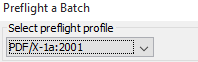
Perfil - Clique no menu suspenso e escolha o Verificação de simulação Perfil a ser usado para o processo em lote
Além de exibir a caixa de diálogo de resultados de comprovação, os resultados podem ser salvos de diversas maneiras configuráveis. Se a simulação encontrar algum erro, esses erros poderão ser adicionados ao documento como anotações e/ou um relatório detalhando os erros. Ser criado. O relatório é anexado ao documento ou salvo como um novo documento. O documento modificado e/ou o novo documento de relatório são salvos na pasta de destino.
Adicione comentários para erros de simulação - adicionar ou não anotações ao documento original para erros de comprovação
Criar relatório de simulação - criar ou não um relatório separado para os erros de simulação usando as opções abaixo
Anexar relatório ao documento - anexa um relatório de erro ao início do documento
Criar novo documento para relatório - cria um documento separado para o relatório de erros que será exportado para a pasta de destino abaixo
Adicionar arquivos - Exibe um seletor de arquivos para adicionar arquivos individuais à lista.
Adicionar pasta - Exibe um seletor de arquivos que adiciona o conteúdo de um diretório à lista.
Definir diretório de lote padrão - Quando marcado, todos os arquivos do diretório de lote padrão serão adicionados à Lista de Arquivos sempre que uma caixa de diálogo de lote for aberta.
Incluir subpastas - Quando marcado, incluirá quaisquer tipos de arquivos suportados encontrados na subpasta do diretório bartch padrão escolhido.
![]() - Remove os arquivos selecionados da lista.
- Remove os arquivos selecionados da lista.
![]() - Move o(s) arquivo(s) selecionado(s) para cima na lista.
- Move o(s) arquivo(s) selecionado(s) para cima na lista.
![]() - Move os arquivos selecionados para baixo na lista.
- Move os arquivos selecionados para baixo na lista.
![]() - Move o(s) arquivo(s) selecionado(s) para o topo da lista.
- Move o(s) arquivo(s) selecionado(s) para o topo da lista.
![]() - Move o(s) arquivo(s) selecionado(s) para o final da lista.
- Move o(s) arquivo(s) selecionado(s) para o final da lista.
Usar pasta de origem - Quando esta opção for selecionada, a pasta original do documento PDF (no processo em lote) será usada para salvar os arquivos de saída.
Pasta de destino - Esta opção permite definir uma pasta de destino para colocar todos os arquivos processados. Você pode digitar o destino manualmente ou clicar no botão "..." para abrir um seletor de diretório para definir a pasta de destino
Usar nome de arquivo de origem - Salvará o documento usando o mesmo nome original. Se existir outro arquivo no diretório, um número será anexado ao nome do arquivo de saída, para evitar nomes de arquivos duplicados.
Novo nome de arquivo - Quando esta opção for selecionada, você precisará inserir um novo nome de arquivo usado para os arquivos de saída. Cada nome de documento terá um contador incremental começando em zero anexado ao nome do arquivo inserido nesta área. Variáveis personalizadas também podem ser usadas para distinguir ainda mais cada uma das separações de arquivos. As variáveis disponíveis são:
Substituir arquivos - Quando definido, se já existir um arquivo com o mesmo nome no diretório, ele será substituído pelo novo documento de saída.
Observação: Isto não pode ser desfeito. Certifique-se de ter todas as configurações corretas antes de iniciar o processo em lote
Para definir uma senha clique no campo de senha ou no botão Editar. Em seguida, digite a senha que deseja usar. Faça isso com até quatro senhas para testar PDFs protegidos por senha durante o processo em lote.
Observação: As senhas inseridas aqui serão usadas apenas para este processo em lote e não serão armazenadas em nenhum outro lugar. As senhas deverão ser inseridas para cada novo processo em lote.
Software PDF poderoso e acessível / Editor de PDF para Windows, macOS, Linux
Copyright © 2002-Atual Qoppa Software. Todos os direitos reservados.